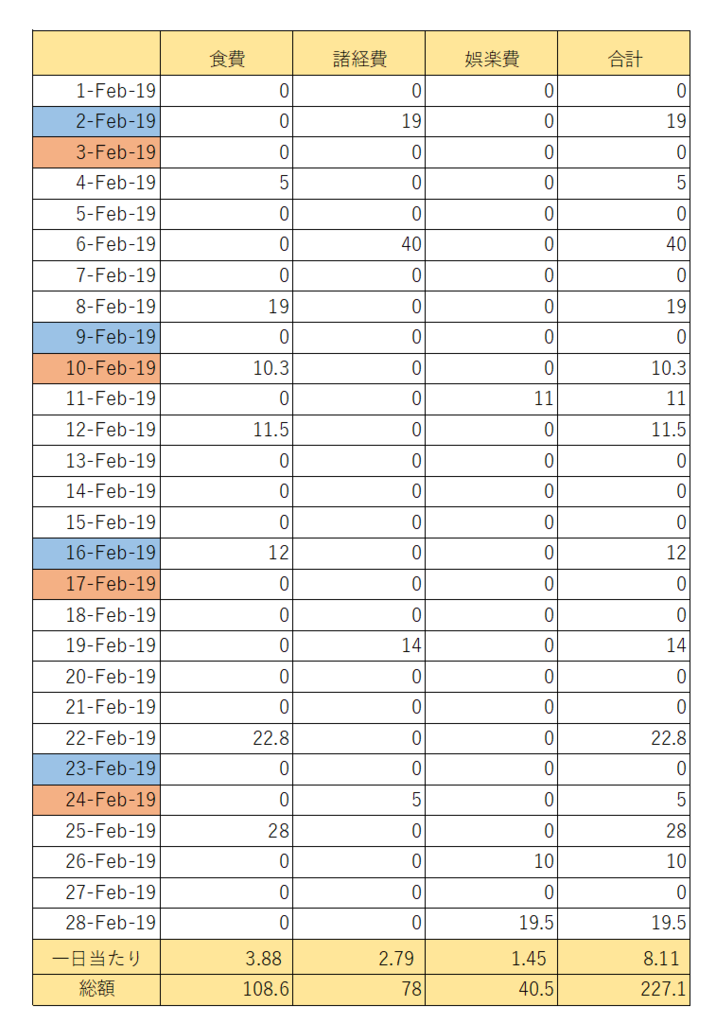最近になって、記事の中にイラストとかを入れるようになりました。
何故かって?記事がクッソ長くなるからです。文章力とユーモアと常識に若干欠ける私の書く文章なので、読者の方も早々に見切ってしまうだろうということから、せめてイラストでも入れて少しでも見やすくしようと思ったのです。
ということで、今回は 無料お絵かきソフトFireAlpacaでの「吹き出し」と「テキストの入れ方」の作り方について解説していきます。まぁ、解説といっても2000文字程度しかないので秒で理解できると思いますけど、、
FireAlpacaでの吹き出しの作り方
楕円
多くの人はこの「楕円」を使っての吹き出しを作りたいことでしょう。私もそうでした。
作り方についてですが、すごい簡単です。
まず、画面 左側の枠にある「選択」ツールを選びましょう。
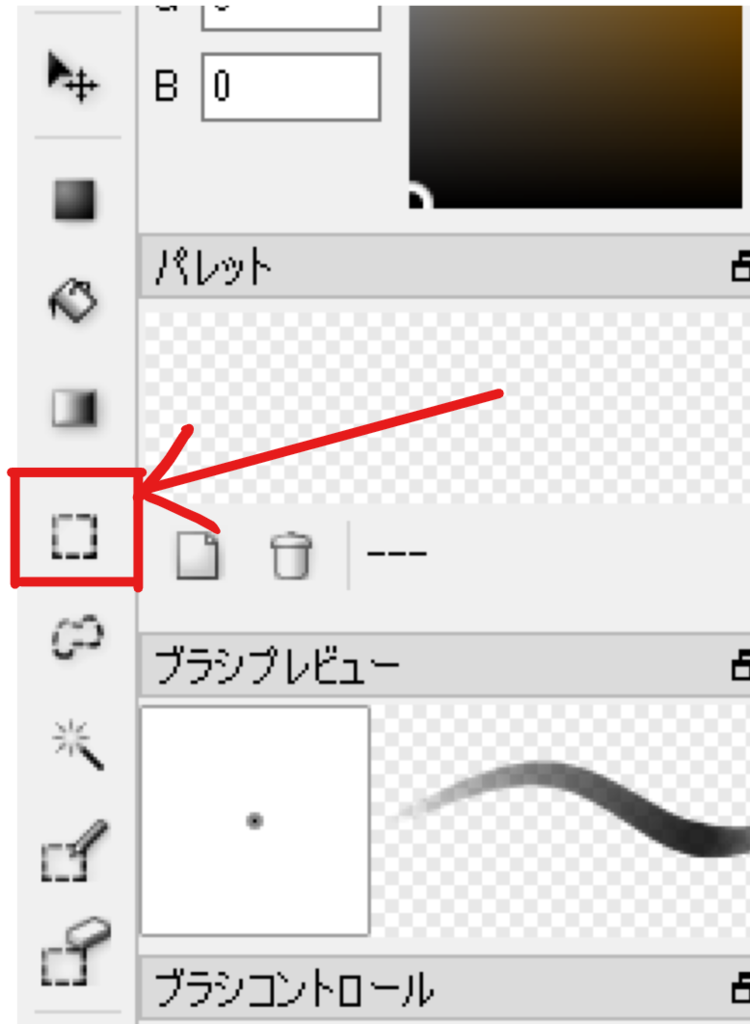
メニューバーにある「ツール」のところでも「選択ツール」は選択できます。
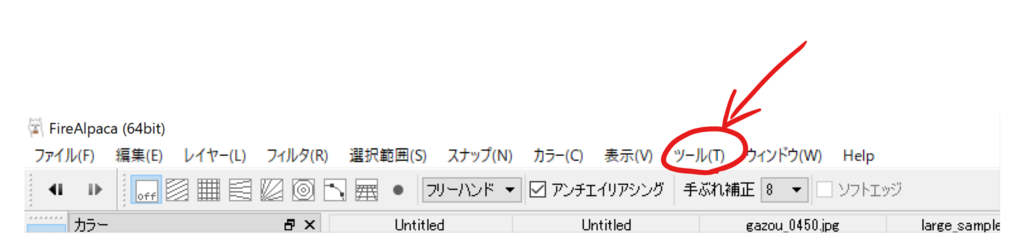
あとは、メニューバーの二段目で「短円」、「楕円」そして「多角形」の3つ形が選択できますので、「楕円」を選択しましょう。
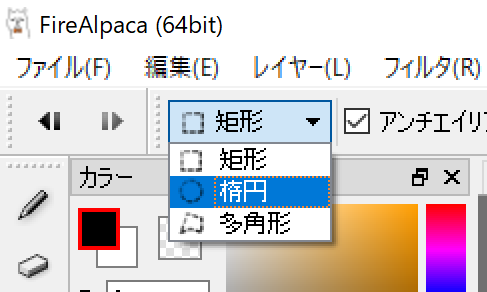
あとは私が説明するよりも、実際にご自身で使用していただいたほうが理解がはやいと思いますが、一応説明すると、ドラッグして選択範囲を作るだけです。ドラッグというのが分からない人は、もう私の説明なんか聞くより、自分でツールを使ったほうがよろしいでしょう。
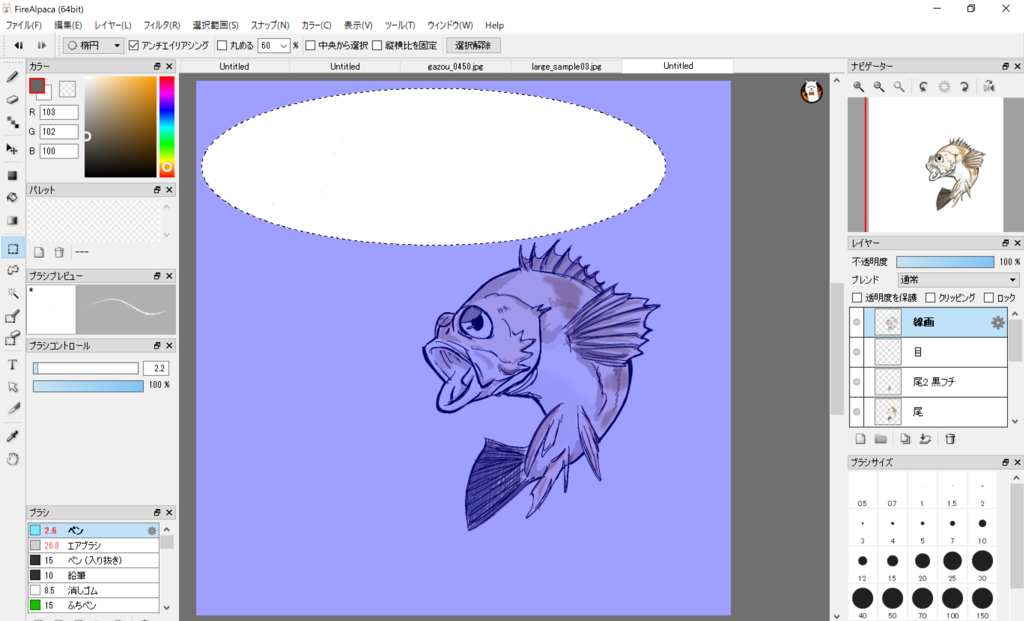
上の画面だと、選択した範囲以外は青くなっていますが、この設定はメニューバーの「選択範囲」のところで「選択範囲外をハイライト」という項目がありますので、そこを選択すれば、上の画像のように選択していない部分が自動で青くハイライトされるようです。
そして、無事に選択範囲を指定出来たら、つぎにメニューバーの「選択範囲」のところで「選択境界の線画」という項目を選びます。
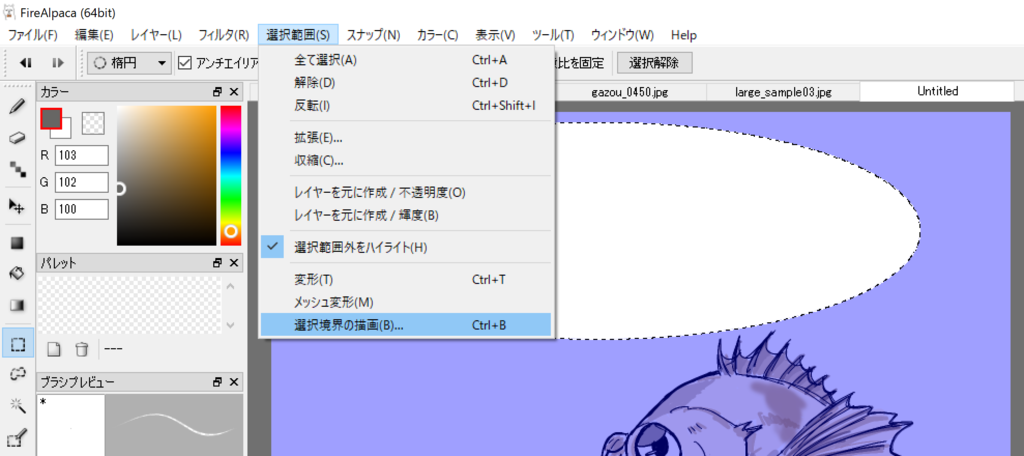
そして、自分の好きなように線の太さ(Px)と選択境界の内側か外側、もしくは境界線上を選択して無事に吹き出しの完成です。
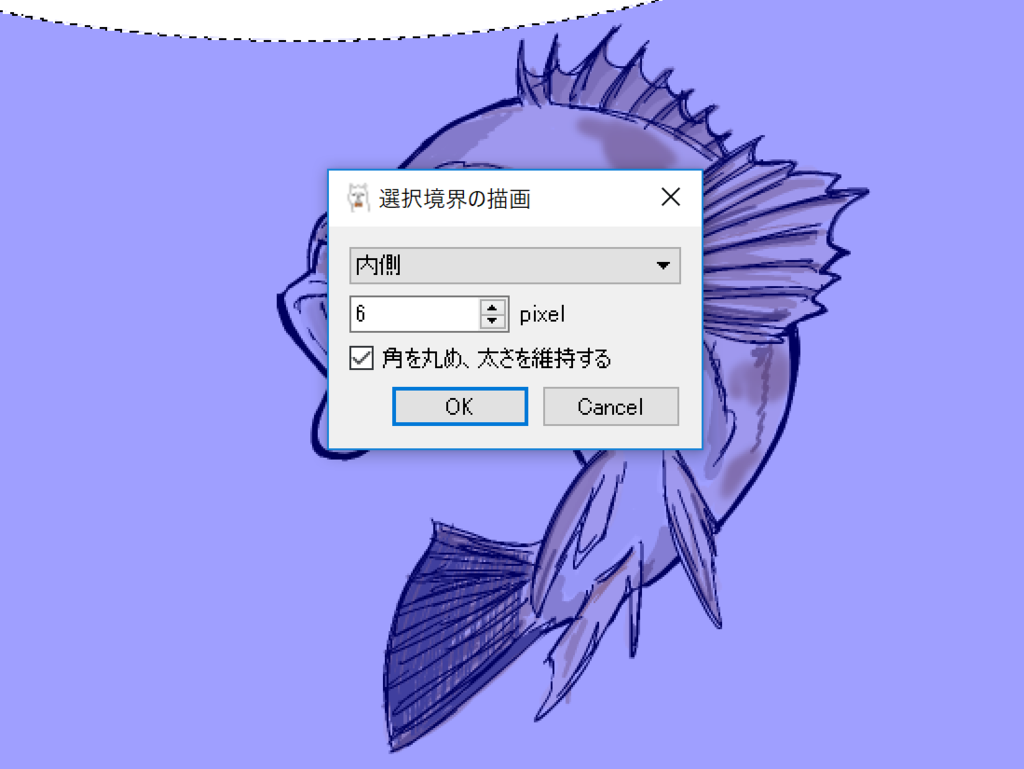
選択境界のどこに線をつけるかについては若干の差異があるので、好きなものを使うと良いでしょう。わたしは「境界線上」を選択しています。
短円、多角形
はい、楕円とまったく同じです。
メニューバーの選択範囲の形を選択するところで「短円」を選択するだけです。多角形については、イマイチ使いどころが分かりません(よくあるギザギザのヤツを作ろうと思いましたが、労力が半端なかったので手書きで書くようになりました)でしたので、今回はスキップで。。
二重吹き出し
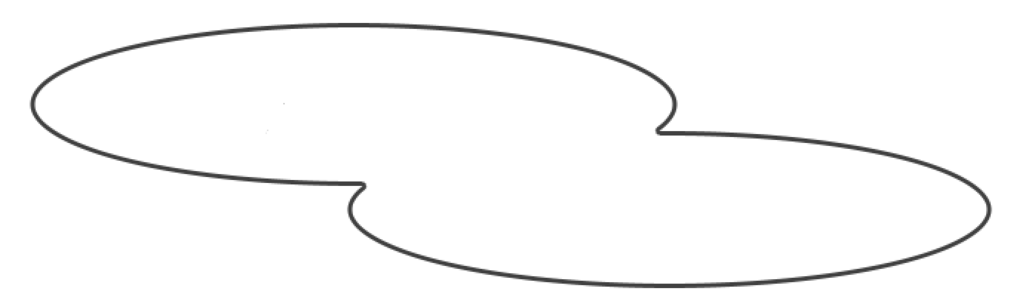
あ、あと使うかわかりませんが、2重吹き出しについても解説しておきます。
まぁ、基本的には吹き出しをつくるのと同じなんですが、選択範囲を設定するときにちょっとした工夫が必要になります。
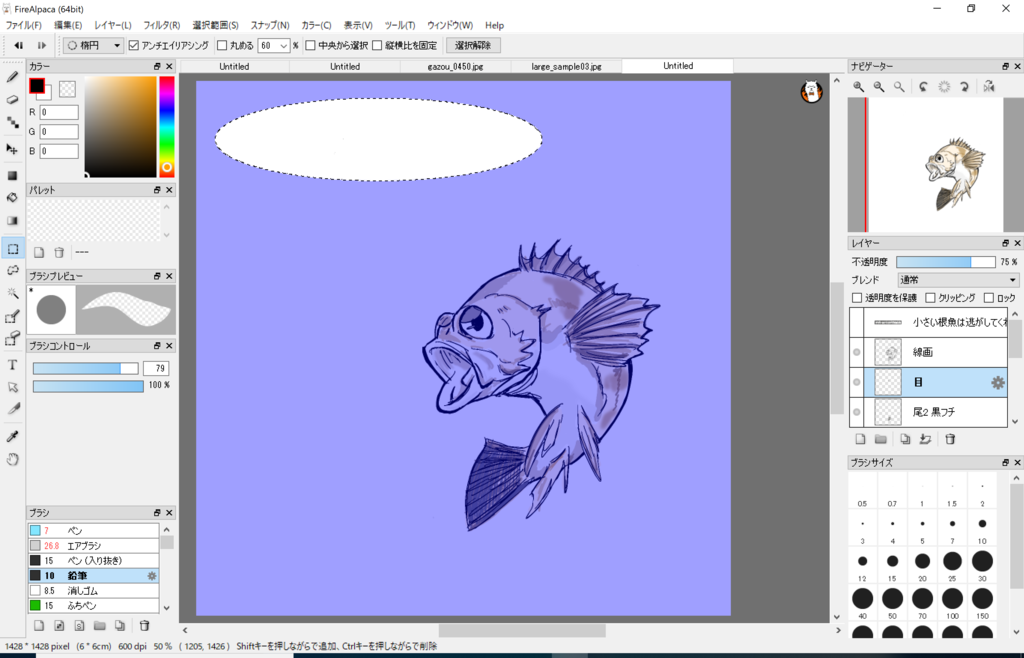
まずは一回 ドラッグして選択範囲を決めます。ここからが重要です。Shiftキーを押しながら、さらに重ねたい枠をドラッグして設定すると、、
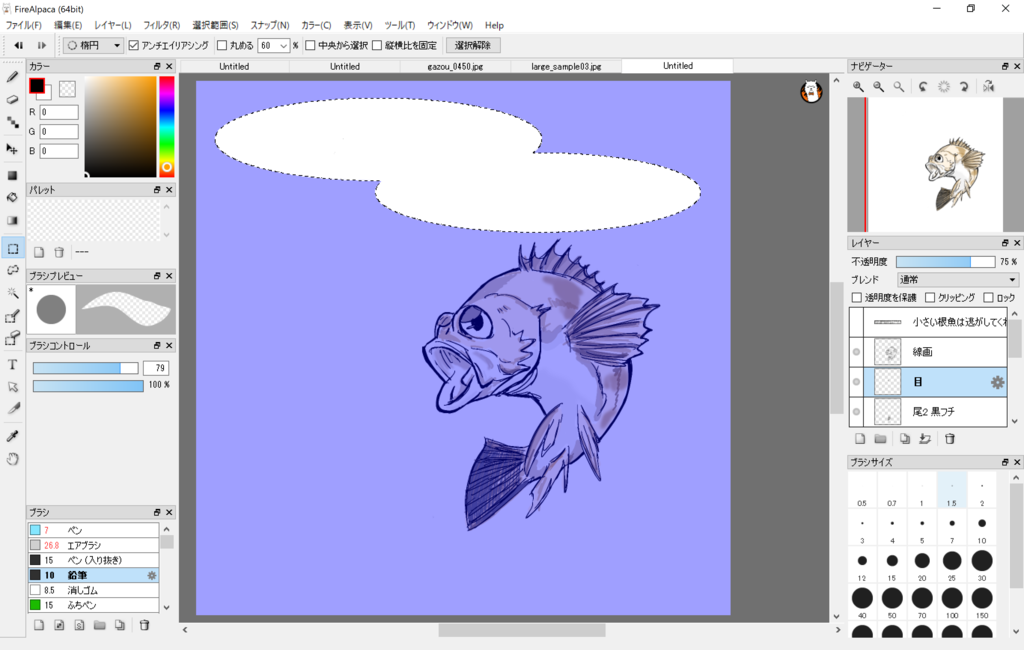
このように2つの枠が重なるように設定できました。
あとは、先ほどの説明と同じように、選択範囲のところで「選択境界の線画」の項目を選び、好きなように線を引けば
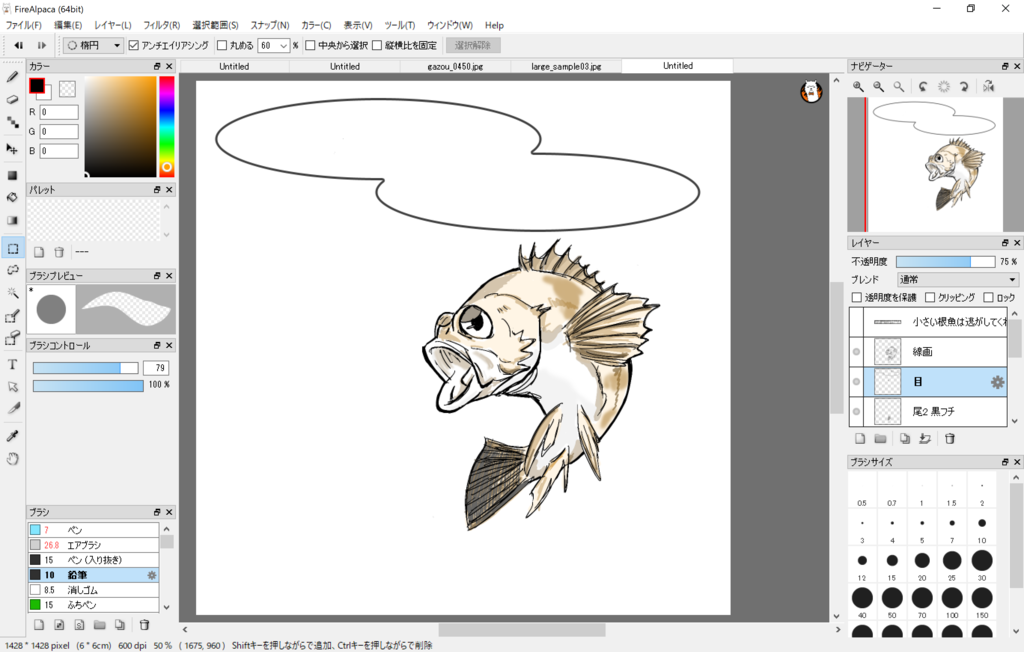
「二重吹き出し」の完成です。
ただ、この「2重吹き出し」ですが、Shiftキーを選択しつつ、ドラッグして枠を重ねなければいけないので少し面倒です。私はSurface pro4を使って絵を描いていますが、わざわざこのためだけにキーボードを取り付けるのはひじょ~~~に面倒なのです。
そういうことなので、別にこの作業手順にこだわらなくても、吹き出しを2つ重ねて作って、重なったところを消す、という作業でも作ることができますので ぶっちゃけそっちの手法をよく使っています。
テキストの入れ方
最後にテキストの入れ方についても説明しておきます。
まずは、左枠にある「T」とかかれたところをクリックしましょう。もちろんメニューバーのツールのところでも「テキストツール」は選択できます。
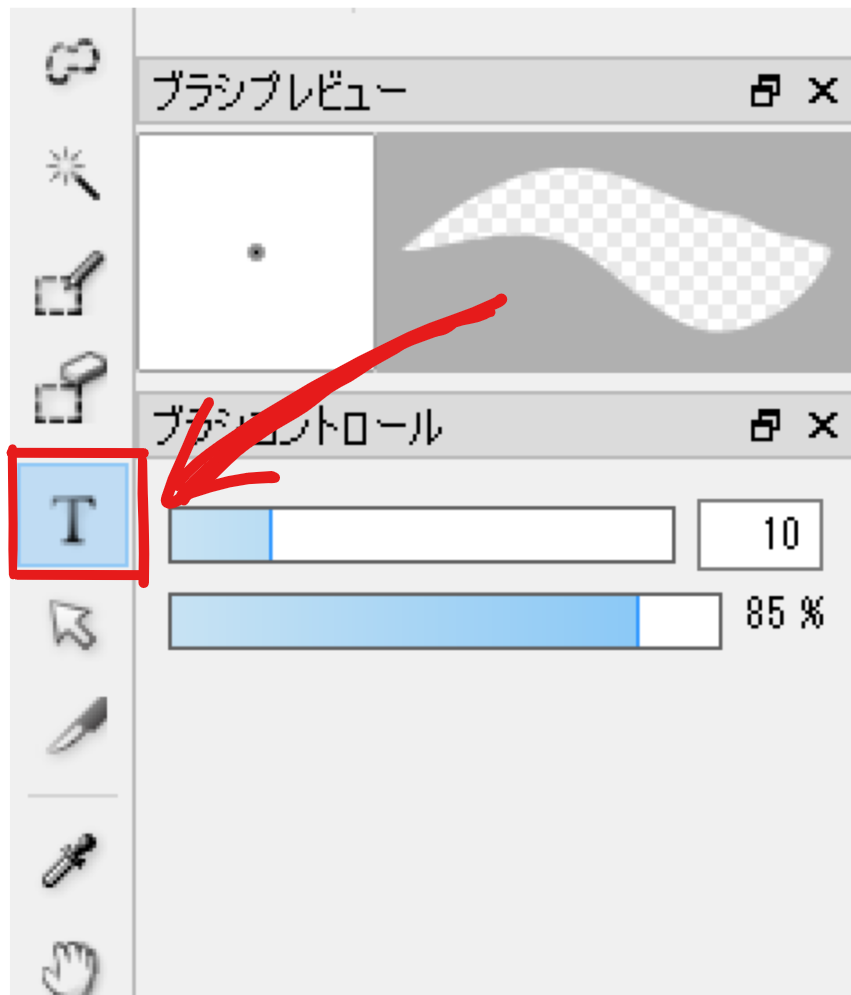
そうすると、画面中央に
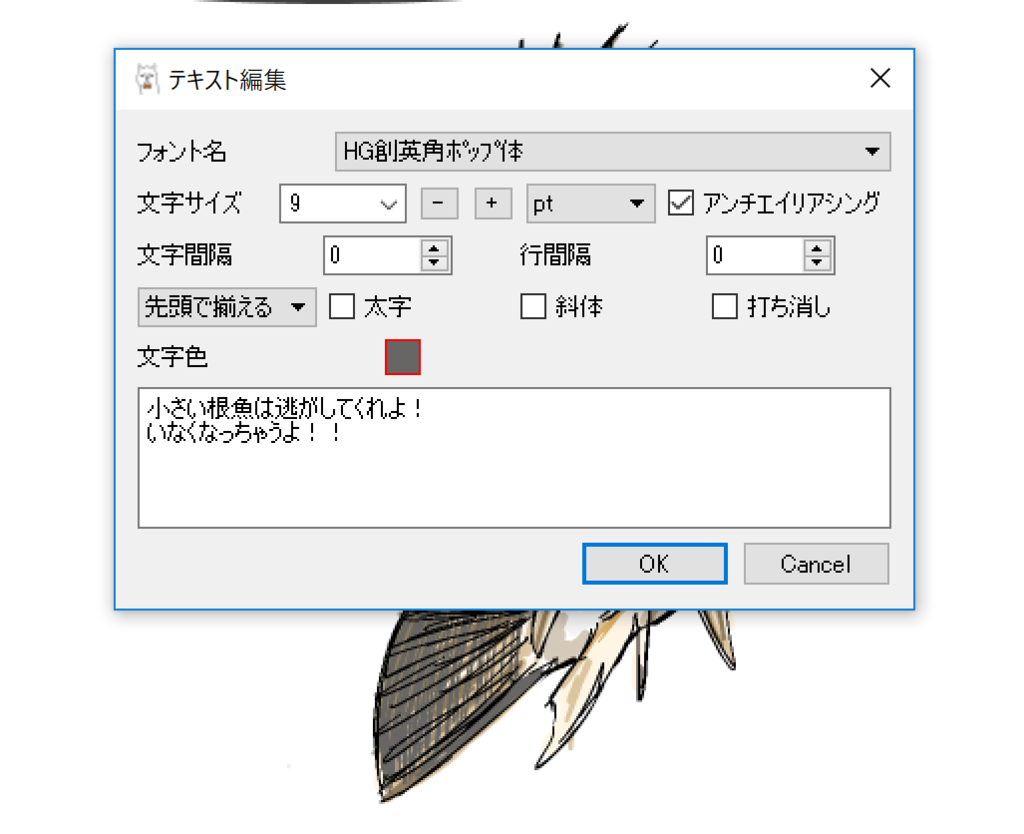
こんな感じで、テキストについての編集ウィンドウが出てくるので、あとは好きなようにいじってみましょう。
縦書きと横書き
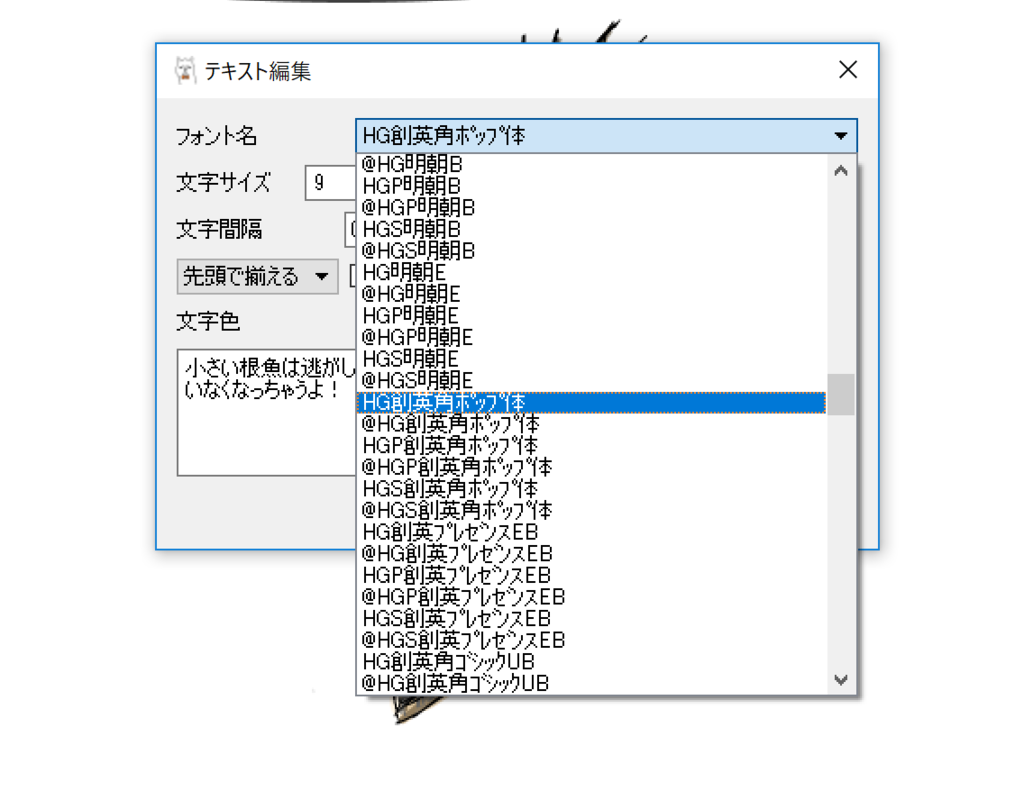
縦書きと横書きについては、まずフォントの部分を選択すると、上の画像のように色々なフォントの選択画面が出てきます。
縦書きでテキストを描きたい場合は、頭文字に「@」が入っているものを選択しましょう。それが 縦書き を示すそうです。
横書きでテキストを描きたい場合は、頭文字「@」が入っていないものを選べば、横書きでテキストを描くことができます。
まとめ

ということでFireAlpacaでの「吹き出しの作り方」と「テキストの入れ方」でした。
別に手書きでも味のある感じにはなると思いますが、FireAlpacaを使われる方は覚えておいて損はないかと。
その他、なにか分からないことがありましたら、お気軽にどうぞ~~









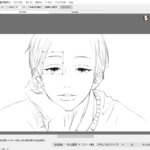



』記事用アイキャッチ画像-150x150.png)